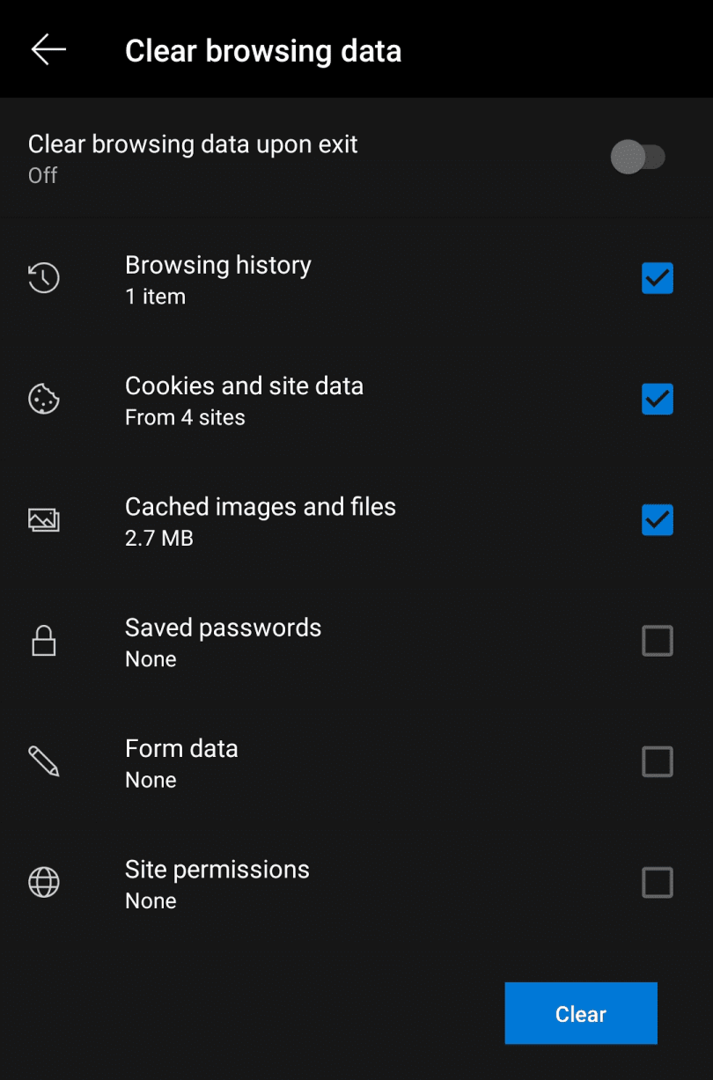Visas pārlūkprogrammas saglabā jūsu pārlūkošanas darbības lokāli pārlūkprogrammā, izmantojot funkciju, ko sauc par pārlūkošanas vēsturi. Pārlūkošanas vēsture var būt noderīga funkcija, kas ļauj atgriezties lapās, kuras bijāt aizvērtas un kuras nevarēja viegli atrast. Tomēr, iespējams, nevēlaties, lai jūsu pārlūkošanas dati tiktu saglabāti, iespējams, tāpēc, ka tie aizņem pārāk daudz vietas tālrunī, vai arī jūs vienkārši vēlaties sākt no jauna.
Android pārlūkprogramma Edge piedāvā vienkāršu veidu, kā lielapjomā dzēst visu pārlūkošanas vēsturi.
Lai notīrītu visu vēsturi, jums ir jāiziet lietotnes iestatījumi. Lai to izdarītu, vispirms pieskarieties trīspunktu ikonai apakšējās joslas centrā.

Pēc tam uznirstošās rūts augšējā labajā stūrī pieskarieties ikonai “Iestatījumi”, lai atvērtu lietotnes iestatījumus.

Iestatījumos sadaļā “Papildu” pieskarieties “Privātums un drošība”. Šis būs septītais variants no apakšas.
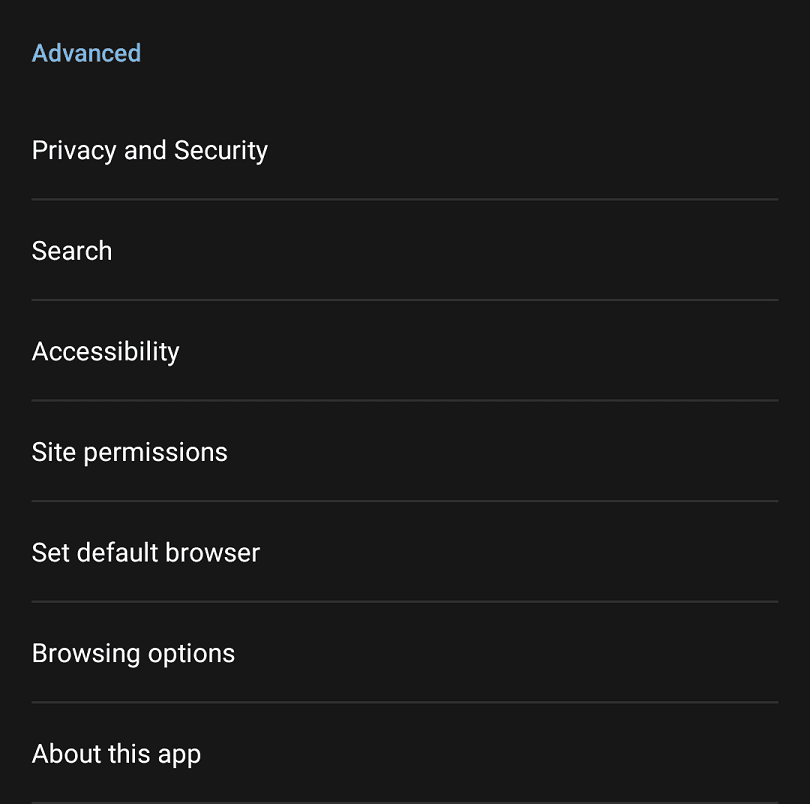
Lapā “Privātums un drošība” lapas apakšā pieskarieties vienumam “Notīrīt pārlūkošanas datus”.
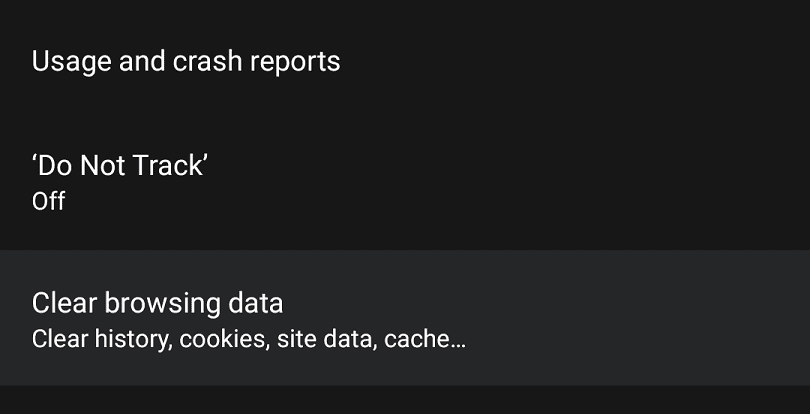
Ir seši datu veidi, kurus varat notīrīt no vēstures. “Vēsture” notīra jūsu faktisko pārlūkošanas vēsturi. “Sīkfaili un vietņu dati” notīra visus sīkfailus vai citus vietņu datus, kas ir saglabāti jūsu ierīcē. “Kešatmiņā saglabā attēlu un failus” dzēš visu kešatmiņā saglabāto saturu. “Saglabātās paroles” notīra visas ierīcē saglabātās paroles. “Veidlapas dati” notīra visus saglabātos automātiskās aizpildīšanas veidlapas datus. Vietnes atļaujas dzēš visas saglabātās atļaujas, piešķirtas vai liegtas, ko vietnes ir pieprasījušas.
Kad esat atlasījis datus, kurus vēlaties dzēst, pieskarieties “Notīrīt” un apstipriniet visus apstiprinājuma dialogus, lai notīrītu datus.
Varat konfigurēt Edge, lai, aizverot pārlūkprogrammu, automātiski notīrītu pārlūkošanas datus, iespējojot opciju “Notīrīt pārlūkošanas datus pēc iziešanas”.